Sdílení kalendáře v cloudu služeb Salesforce.com

Naučte se, jak efektivně sdílet svůj kalendář na Salesforce.com s uživateli, skupinami a dalšími rolemi pro optimalizaci spolupráce a plánování.
Chcete-li vytisknout jednu prodejní účtenku, když zaznamenáváte informace v QuickBooks 2015, klikněte na tlačítko Tisk v okně Zadat potvrzení o prodeji. Zobrazí se dialogové okno Tisk jednoho prodejního dokladu. Následující kroky vám řeknou, jak dokončit toto dialogové okno:
Vyberte typ formuláře prodejního dokladu.
Pokud používáte jiný typ formuláře potvrzení o prodeji, než jste popsali pro nastavení tiskárny faktury/objednávky (PO), vyberte typ formuláře, na který chcete tisknout, výběrem tlačítka volby v části Tisk na. Můžete si vybrat Intuit Preprinted Forms, Blank Paper nebo Hlavičkový papír.
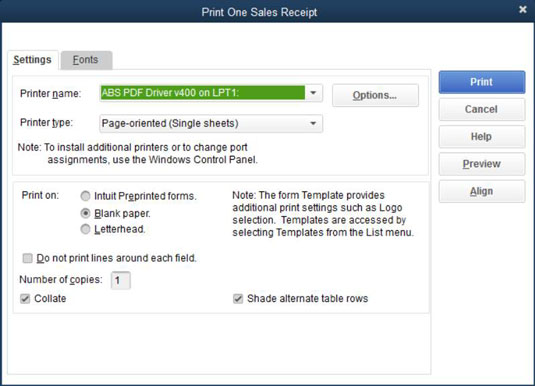
Pokud jste tyto problémy vyřešili během nastavení tiskárny faktury/PO, neměli byste si dělat starosti s tiskem zkušebních účtenek nebo s problémy se zarovnáním formuláře.
Vytiskni to štěně!
Kliknutím na tlačítko Tisk odešlete formulář na tiskárnu. QuickBooks vytiskne prodejní doklad.
Zkontrolujte účtenku a v případě potřeby formulář znovu vytiskněte.
Zkontrolujte účtenku a zjistěte, zda ji QuickBooks vytiskla správně. Pokud formulář nevypadá v pořádku, opravte jakýkoli problém, který zašpinil tisk; možná jste zapomněli uvést například název a adresu společnosti. Poté znovu vytiskněte formulář tak, že znovu kliknete na tlačítko Tisk, vyberete formulář, na který chcete tisknout, a poté kliknete na tlačítko Tisk v dialogovém okně Tisk jednoho prodejního dokladu.
Chcete-li vytisknout dávku účtenek, ujistěte se, že jste zaškrtli políčko Tisk později na každé účtence, kterou chcete vytisknout, a poté zobrazte okno Zadat účtenky; klepněte na šipku vedle tlačítka Tisk a z rozevíracího seznamu vyberte možnost Dávka. QuickBooks zobrazí dialogové okno Vybrat účtenky k tisku, které umožňuje vybrat účtenky k tisku.
Vyberte požadované účtenky zaškrtnutím v prvním sloupci a poté klikněte na OK. Zobrazí se dialogové okno Tisk prodejních stvrzenek. Toto dialogové okno se téměř ve všech ohledech podobá dialogovému oknu Tisk jednoho prodejního dokladu a pokyny fungují přesně stejným způsobem.
Naučte se, jak efektivně sdílet svůj kalendář na Salesforce.com s uživateli, skupinami a dalšími rolemi pro optimalizaci spolupráce a plánování.
DocuSign je cloudový software umožňující digitální podepisování dokumentů, dostupný pro různé platformy jako Windows, iOS a Android.
Ak hľadáte prenosný počítač so systémom Windows 10, prejdete mnohými a mnohými rôznymi výrobcami. Tí istí výrobcovia budú mať veľa
Ak ste zistili, že používate Microsoft Teams, ale nedokážete rozpoznať vašu webovú kameru, toto je článok, ktorý si musíte prečítať. V tejto príručke sme
Jedným z obmedzení online stretnutí je šírka pásma. Nie každý online nástroj na schôdze dokáže spracovať viacero audio a/alebo video streamov naraz. Aplikácie musia
Zoom sa minulý rok stal populárnou voľbou, pretože toľko nových ľudí po prvýkrát pracuje z domu. Je to obzvlášť skvelé, ak musíte použiť
Chatovacie aplikácie, ktoré sa používajú na zvýšenie produktivity, potrebujú spôsob, ako zabrániť strate dôležitých správ vo väčších a dlhších konverzáciách. Kanály sú jeden
Microsoft Teams je určený na použitie v rámci organizácie. Vo všeobecnosti sú používatelia nastavení cez aktívny adresár a normálne z rovnakej siete resp
Jak zkontrolovat čip Trusted Platform Module TPM v systému Windows 10
Microsoft Teams je jednou z mnohých aplikácií, ktoré zaznamenali stály nárast používateľov, odkedy sa práca pre mnohých ľudí presunula online. Aplikácia je pomerne robustný nástroj pre








